
Varmenteen hakeminen/päivittäminen SCEP-palvelimelta
Laitteella luoduille avaimille vaadittavan varmenteen myöntämispyyntö voidaan lähettää SCEP (Simple Certificate Enrollment Protocol) -palvelimelle, joka hallinnoi varmenteita. SCEP-palvelimen myöntämät varmenteet rekisteröidään laitteeseen automaattisesti. Varmenteen myöntämispyynnön lähettämiseen vaaditaan Administrator-käyttöoikeudet.
SCEP-palvelimen tiedonsiirtoasetusten määrittäminen
Voit määrittää asetukset tiedonsiirtoon SCEP-palvelimen kanssa.
1
Käynnistä Remote UI (Etäkäyttöliittymä) -sovellus. Remote UI (Etäkäyttöliittymä) -sovelluksen käynnistäminen
2
Valitse portaalisivulla [Settings/Registration]. Remote UI (Etäkäyttöliittymä) -sovelluksen ikkuna
3
Valitse [Device Management]  [Settings for Certificate Issuance Request (SCEP)].
[Settings for Certificate Issuance Request (SCEP)].
 [Settings for Certificate Issuance Request (SCEP)].
[Settings for Certificate Issuance Request (SCEP)].4
Valitse [Communication Settings].
5
Määritä vaaditut tiedonsiirtoasetukset.
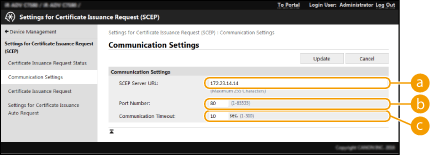
 [SCEP Server URL:]
[SCEP Server URL:]
Määritä yhdistettävän SCEP-palvelimen URL-osoite.
 [Port Number:]
[Port Number:]
Syötä SCEP-palvelimen kanssa liikennöitäessä käytettävän portin numero.
 [Communication Timeout:]
[Communication Timeout:]
Syötä SCEP-palvelimen kanssa liikennöitäessä käytettävä aikakatkaisun aika. Yhteys katkaistaan, jos SCEP-palvelin ei vastaa määritetyn ajan sisällä.
6
Valitse [Update].

|
|
Asetusta ei voi päivittää, kun [Enable Timer for Certificate Issuance Auto Request] on valittu. Varmenteen myöntämispyynnön lähettäminen tiettyyn aikaan
Lisätietoja tuetuista SCEP-versioista on kohdassa Hallintatoiminnot.
|
Varmenteen myöntämisen pyytäminen
Voit pyytää varmenteen myöntämistä manuaalisesti.
1
Käynnistä Remote UI (Etäkäyttöliittymä) -sovellus. Remote UI (Etäkäyttöliittymä) -sovelluksen käynnistäminen
2
Valitse portaalisivulla [Settings/Registration]. Remote UI (Etäkäyttöliittymä) -sovelluksen ikkuna
3
Valitse [Device Management]  [Settings for Certificate Issuance Request (SCEP)].
[Settings for Certificate Issuance Request (SCEP)].
 [Settings for Certificate Issuance Request (SCEP)].
[Settings for Certificate Issuance Request (SCEP)].4
Valitse [Certificate Issuance Request].
5
Määritä tarvittavat kohdat varmenteen pyytämistä varten.
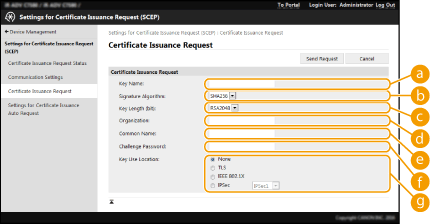
 [Key Name:]
[Key Name:]
Syötä avaimen nimi. Käytä nimeä, joka löytyy helposti, kun lista on näytössä.
 [Signature Algorithm:]
[Signature Algorithm:]
Valitse allekirjoituksessa käytettävä hajautintoiminto.
 [Key Length (bit):]
[Key Length (bit):]
Valitse avaimen pituus.
 [Organization:]
[Organization:]
Syötä organisaation nimi.
 [Common Name:]
[Common Name:]
Syötä IP-osoite tai FQDN.
Kun suoritat IPPS-tulostusta Windows-ympäristössä, muista syöttää laitteen IP-osoite.
DNS-palvelin tarvitaan laitteen FQDN:n käyttämiseksi. Syötä laitteen IP-osoite, jos DNS-palvelinta ei käytetä.
 [Challenge Password:]
[Challenge Password:]
Kun salasana on asetettu SCEP-palvelimen puolella, syötä pyyntötietoihin sisältyvä Challenge-salasana (PKCS#9), kun pyydät varmenteen myöntämistä.
 [Key Use Location:]
[Key Use Location:]
Valitse kohde, jossa avainta käytetään. Kun [IPSec] on valittu, valitse kohteen IPSec avattavasta luettelosta.

Kun valitset jotain muuta kuin [None], ota toiminnot käyttöön etukäteen. Jos varmenteen saaminen onnistuu, kun toiminnot ovat pois käytöstä, varmenne määritetään kohteeksi, mutta toimintoja ei oteta automaattisesti käyttöön.
6
Valitse [Send Request].
7
Valitse [Restart].

|
|
Manuaalista varmenteen myöntämispyyntöä ei voi lähettää, kun [Enable Timer for Certificate Issuance Auto Request] on valittu. Varmenteen myöntämispyynnön lähettäminen tiettyyn aikaan
Tässä asetettuja tietoja ei tallenneta laitteen tallennustilaan.
|
Varmenteen myöntämispyynnön lähettäminen tiettyyn aikaan
Voit asettaa varmenteen myöntämispyynnön lähetettäväksi automaattisesti määritettynä aikana.
1
Käynnistä Remote UI (Etäkäyttöliittymä) -sovellus. Remote UI (Etäkäyttöliittymä) -sovelluksen käynnistäminen
2
Valitse portaalisivulla [Settings/Registration]. Remote UI (Etäkäyttöliittymä) -sovelluksen ikkuna
3
Valitse [Device Management]  [Settings for Certificate Issuance Request (SCEP)].
[Settings for Certificate Issuance Request (SCEP)].
 [Settings for Certificate Issuance Request (SCEP)].
[Settings for Certificate Issuance Request (SCEP)].4
Valitse [Settings for Certificate Issuance Auto Request].
5
Määritä tarvittavat kohdat varmenteen pyytämistä varten.
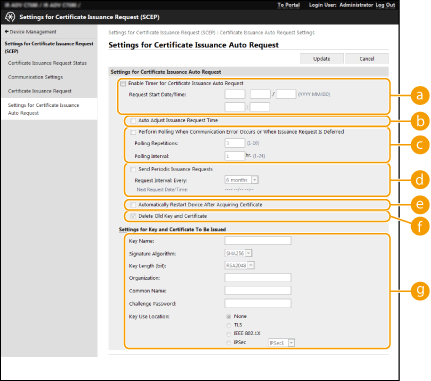
 [Enable Timer for Certificate Issuance Auto Request]
[Enable Timer for Certificate Issuance Auto Request]
Valitse tämä, kun haluat pyytää varmenteen myöntämistä määritettyyn aikaan, ja määritä aloituspäivä/-aika kohdassa [Request Start Date/Time:].
 [Auto Adjust Issuance Request Time]
[Auto Adjust Issuance Request Time]
Valitse tämä ja säädä pyynnön lähetysaika. Tämä vähentää SCEP-palvelimen kuormitusta, kun useat monitoimitulostimet lähettävät pyynnön samaan aikaan. Aika säädetään satunnaisesti poikkeamaan 1–600 sekuntia kohdassa [Request Start Date/Time:] määritetystä ajasta.
 [Perform Polling When Communication Error Occurs or When Issuance Request Is Deferred]
[Perform Polling When Communication Error Occurs or When Issuance Request Is Deferred]
Valitse tämä, kun haluat tarkistaa SCEP-palvelimen tilan, kun on tapahtunut tiedonsiirtovirhe tai kun varmenteen myöntämispyyntö on odottamassa. Määritä pollauskertojen määrä ja pollausväli.

Seuraavissa tapauksissa pollausta ei suoriteta ja tapahtuu virhe.
Kun laite on ylittänyt siinä säilytettävien avainten ja varmenteiden enimmäismäärän
Kun noudetuissa vastaustiedoissa on virhe
Kun SCEP-palvelimen puolella tapahtuu virhe
 [Send Periodic Issuance Requests]
[Send Periodic Issuance Requests]
Valitse tämä, kun haluat pyytää varmenteen myöntämistä automaattisesti, ja määritä väli kohdassa [Request Interval: Every:].
Kun automaattinen varmenteen myöntämispyyntö onnistuu, seuraavan pyynnön lähettämispäivä/-aika näytetään kohdassa [Next Request Date/Time:].
 [Automatically Restart Device After Acquiring Certificate]
[Automatically Restart Device After Acquiring Certificate]
Valitse tämä, kun haluat käynnistää laitteen uudelleen, kun varmenne on haettu.

Laite käynnistetään uudelleen, vaikka erätuonti/-vienti olisi kesken.
 [Delete Old Key and Certificate]
[Delete Old Key and Certificate]
Valitse tämä, kun haluat korvata vanhan avaimen ja varmenteen.

Avain ja varmenne, joilla on sama käyttökohde, korvataan.
Oletusavainta ei korvata.
 [Settings for Key and Certificate To Be Issued]
[Settings for Key and Certificate To Be Issued]
Syötä luotavan avaimen tiedot. Tietoja asetuksista on vaiheessa 5 kohdassa Varmenteen myöntämisen pyytäminen.
6
Valitse [Update].
Varmenteen myöntämispyynnön tilan tarkistaminen
CSR:n perusteella pyydetty ja myönnetty varmenne tallennetaan avaimeen.
Käynnistä Remote UI (Etäkäyttöliittymä) -sovellus  valitse [Settings/Registration]
valitse [Settings/Registration]  [Device Management]
[Device Management]  [Certificate Issuance Request Status].
[Certificate Issuance Request Status].
 valitse [Settings/Registration]
valitse [Settings/Registration]  [Device Management]
[Device Management]  [Certificate Issuance Request Status].
[Certificate Issuance Request Status].Seuraavat tilat näytetään kohdassa [Status].
[To Be Processed]: Seuraavan pyynnön lähettämispäivä/-aika näytetään kohdassa [Request Date/Time].
[Processing...]: Pollaus on kesken.
[Error]: On tapahtunut virhe, esimerkiksi tiedonsiirtovirhe tai avainten enimmäismäärän ylittyminen.
[Successful]: Päivämäärä/aika, jolloin varmenteen myöntäminen onnistui, näytetään kohdassa [Request Date/Time].
Kohdassa [Details] kohdassa [Error] näytetyt tiedot kuvataan seuraavassa.
|
[Details]
|
Ongelma
|
|
Deferred
|
SCEP-palvelin palautti odottavan tilan.
|
|
Key and Certificate Registration Limit Error
|
Laitteeseen tallennettavien avainten ja varmenteiden enimmäismäärä on täynnä.
|
|
Communication Error (TOP ERROR)
|
Yhteys SCEP-palvelimeen epäonnistui tai tapahtui tiedonsiirron aikakatkaisu.
|
|
Communication Error (TOP ERROR <HTTP-tilakoodi>)
|
Tapahtui HTTP-virhe.
|
|
Communication Error (SCEP ERROR Fail Info 0)
|
Algoritmi, jota ei tunnisteta tai tueta.
|
|
Communication Error (SCEP ERROR Fail Info 1)
|
Yhtenäisyystarkistus (CMS-viestin allekirjoituksen varmennus) epäonnistui.
|
|
Communication Error (SCEP ERROR Fail Info 2)
|
Tapahtumaa ei sallita tai tueta.
|
|
Communication Error (SCEP ERROR Fail Info 3)
|
CMS:n signingTime-attribuutti kohdassa authenticatedAttributes ei ollut tarpeeksi lähellä järjestelmän aikaa.
|
|
Communication Error (SCEP ERROR Fail Info 4)
|
Annettuja ehtoja vastaavaa varmennetta ei löytynyt.
|

|
|
Viimeisten 20 varmenteen historia näytetään. Kun varmenteiden määrä ylittää 20, vanhin tieto korvataan.
Tämä asetus voidaan tuoda/viedä malleissa, jotka tukevat tämän asetuksen erätuontia. Asetustietojen tuonti/vienti
Kun suoritetaan erätuonti, tämä asetus sisällytetään kohtaan [Settings/Registration Basic Information]. Kaikkien asetusten tuonti/vienti
|